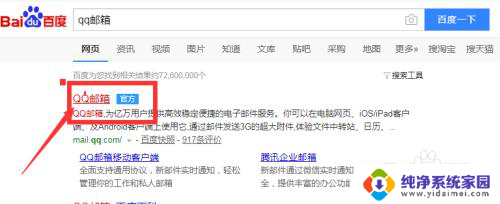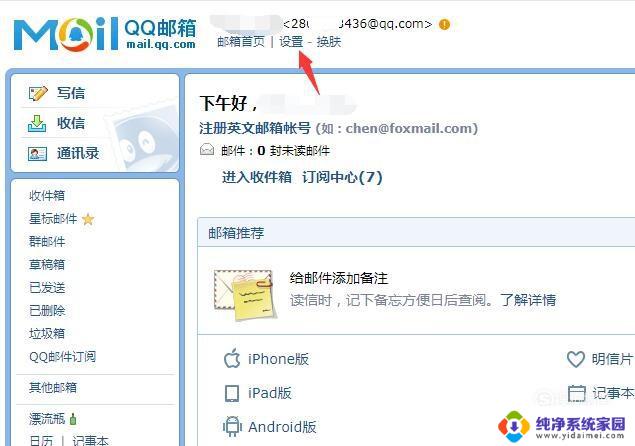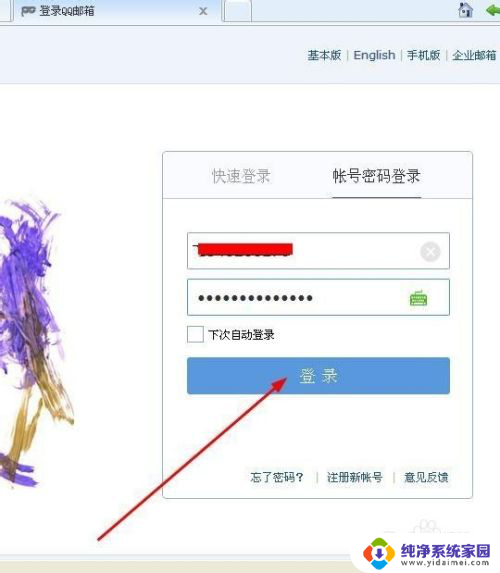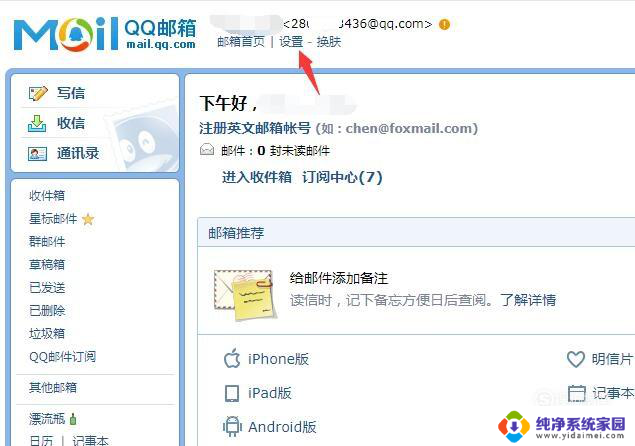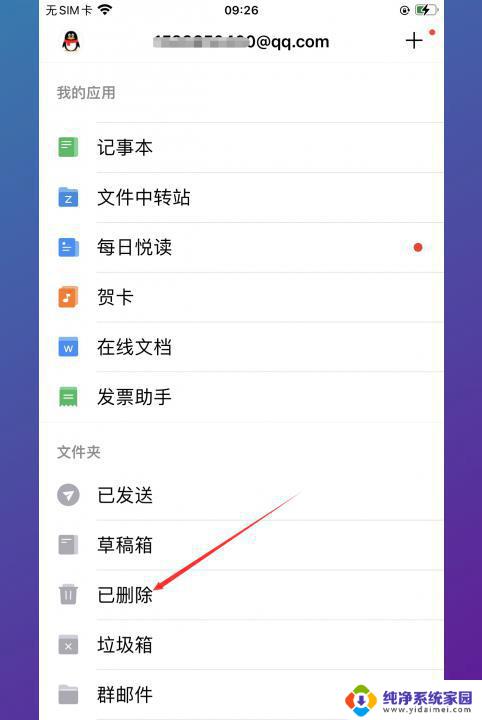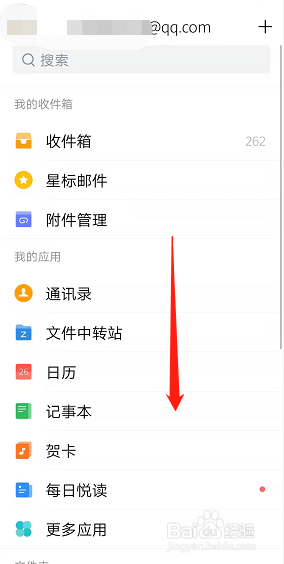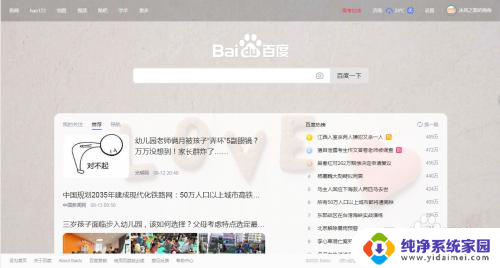qq邮箱怎么接收邮件 怎样在QQ邮箱接收电子邮件
qq邮箱怎么接收邮件,QQ邮箱是腾讯公司推出的一款电子邮件服务,用户可以通过QQ邮箱接收、发送邮件,实现与他人的沟通和信息交流,在QQ邮箱中,接收邮件是一个重要的功能。用户只需登录QQ邮箱账号,点击收件箱即可查看已经收到的邮件。QQ邮箱支持邮件自动分类功能,可以将邮件按照不同的标签进行分类,如重要、星标等,方便用户快速浏览和查找。QQ邮箱还提供了邮件过滤功能,可以屏蔽垃圾邮件和广告邮件,确保用户收到的邮件是真正有用的信息。通过QQ邮箱,用户可以方便地接收邮件,随时随地与他人保持联系。
具体步骤:
1.当您在电脑上登录QQ时,有注意到QQ面板最上部的白色信封没有呢?当那个信封的右上角出现一个红色圆点时,就说明你有新的邮件在邮箱里啦。这和微信朋友圈提示一样,红色的圆点就是有新资讯哦。
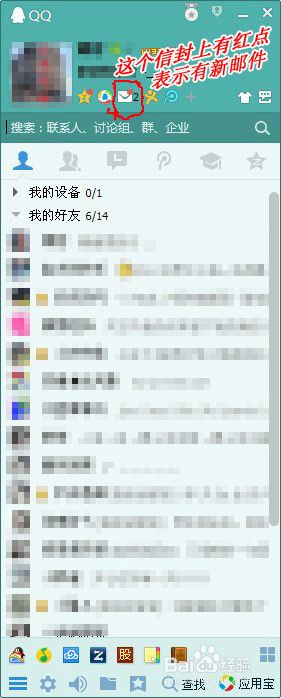
2.用鼠标点击这个带红圆点的信封。
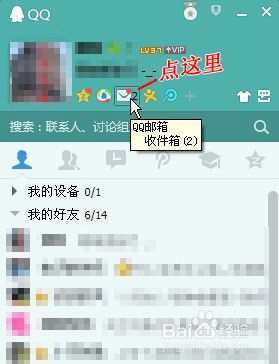
3.点击信封图标后就进入了信箱界面。
先看左侧的功能导航区,有一个“收件箱”按钮。它的上面有带括号的数字,就表示有未读的电子邮件。数字表示未读邮件的数量。
现在就点这个“收件箱”按钮。
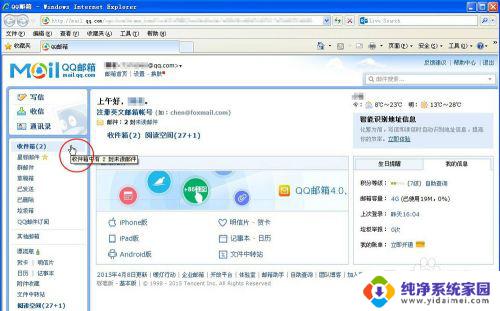
4.进入了收件箱。看一下右侧的信件列表,其中的黄色信封表示未读过的邮件,白色信封表示已经读过的邮件。信封后面有曲别针的表示这封邮件带有附件。
把鼠标移到未读邮件那行上,这个邮件所在的整个行颜色都变深了,点击就可以阅读这个邮件了。
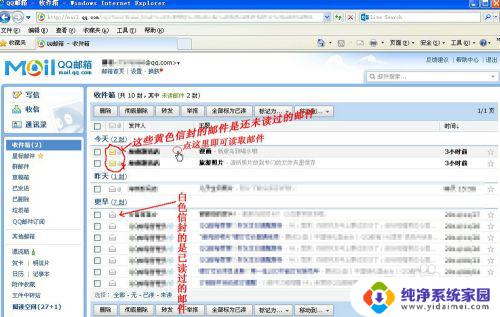
5.邮件打开后,除了阅读邮件正文,还一定要注意其下面是否有附带发来的附件。如下图,这个邮件就有6个附件。每个附件名字之下有“下载”按钮。点击它。
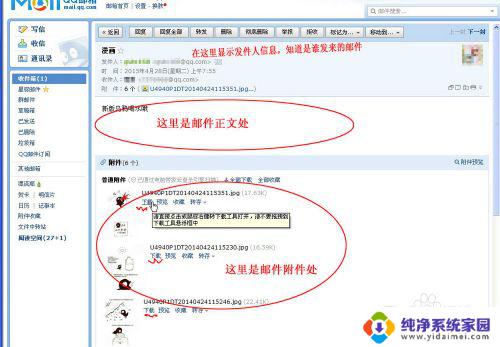
6.出现文件下载框,点“保存”。
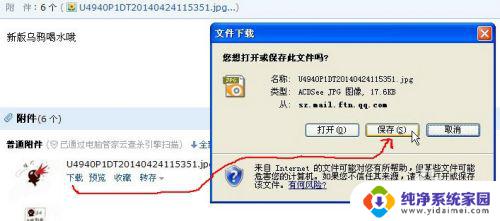
7.这一步是选择要把下载的附件文件保存到哪里。这步的选择您一定要记住,否则下载完成后您可能不容易找到文件。
有些朋友喜欢把文件放到桌面上,容易找到。那么您就点击这个对话框左侧的“桌面”,再点“保存”即可。
建议选择“我的文档”,以免文件放到桌面很显得杂乱。
选择好保存位置后,点“保存”,附件就保存到指定位置了。
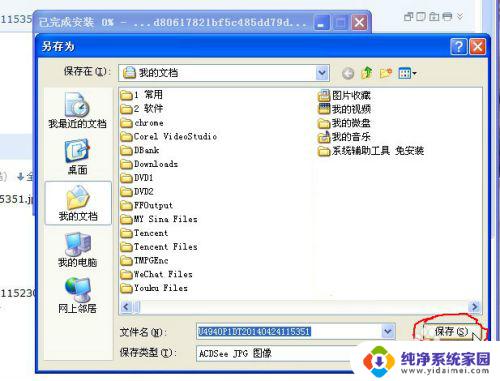
8.当附件数量比较多时,在附件区的上部,会有一个“全部下载”功能按钮。点这个“全部下载”,所有的附件会被打在一个压缩包里,以一个压缩包文件的形式下载到电脑中。
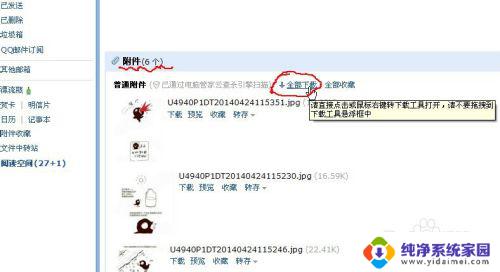
9.点击“全部下载”后,会出现一个“文件下载”对话框,您只要选择保存位置保存即可。类似上面这第7步。
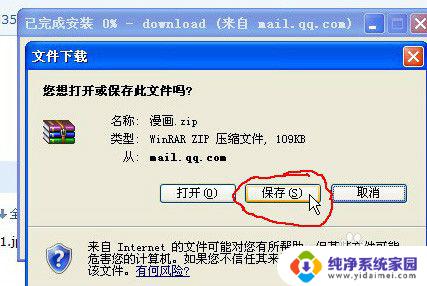
10.邮件阅读完毕、附件下载完成后,如果还要阅读另外的未读邮件。就请点击左上部的“返回”按钮,重新回到收件箱界面,阅读另外的未读邮件。请参看第4步;如果没有需要阅读的邮件,请点击右上部的”退出“按钮,退出邮箱。
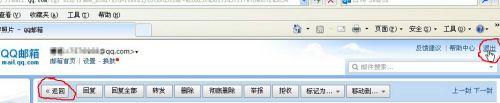
11.小贴士:
若邮件只有1个附件,那么就不会有“全部下载”按钮。只有一个“下载”,点它就可以下载这1个附件了。
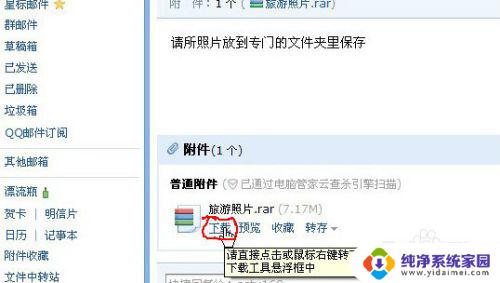
12.如果您的电脑中安装了迅雷下载工具,那么当您点击“下载”后,迅雷可能会被激活,抢先下载。这时您要先设定好附件存放位置,再点“立即下载”。
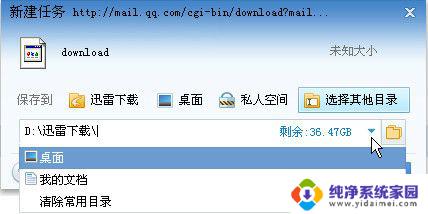
13.当您在邮箱里接收完未读邮件后,按上面第10步点“返回”后。收件箱里也没有未读邮件了,但可能在您阅读邮件时,有新邮件又发送到您邮箱里了。请您在返回后再点一下左上部的“收信”。这个对经常处理大量邮件的人士非常重要。
以上就是关于如何在QQ邮箱中接收邮件的全部内容,如果您遇到类似的问题,可以按照本文提供的方法进行解决。